※ 本記事は、Stephen Feltsによる”WebLogic Server 14 in Eclipse IDE for Java EE Developers“を翻訳したものです。
2023年6月2日
この記事では、Java SE 11で実行されているWebLogic Server (WLS) 14.1.1.0.0を、Eclipse IDE for Java EE Developers (Photon 2023-03)の最新サポート・バージョンで、Oracle Enterprise Pack for Eclipse (OEPE) 12.2.1.0と統合する方法について説明します。
Java SE Development Kits、WebLogic Server、Eclipse IDE、およびOracle Enterprise Pack for Eclipseのすべての機能を取得することから始める必要があります。
2つのバージョンのJava SE Developmentキットが必要になります。Eclipseの最新バージョンにはJDK17が必要で、WLS 14.1.1.0.0はJDK8およびJDK11で動作保証されています。
https://www.oracle.com/java/technologies/downloads/#java11 に移動して、WLSを実行するためのJava SE開発キットをダウンロードします。ライセンス契約に同意し、バイナリ・ファイルをダウンロードしてコンピュータにインストールします。JAVA_HOMEをインストール・ディレクトリに設定し、$JAVA_HOME/binをPATHに追加します。Linuxでは、次のようになります。
export JAVA_HOME=/javdir/jdk-11
export PATH=”$JAVA_HOME/bin:$PATH”
WLSのコピーを取得してインストールします。OEPE 12.2.1.0で現在サポートされているWLSの最新バージョンは、WLS 14.1.1.0.0 (Java SE 8または11で実行され、Java EE 8をサポートしている)およびWLS 12.2.1.4.0 (Java SE 8で実行され、Java EE 7をサポートしている)です。Oracle Fusion Middlewareソフトウェア・ダウンロードの標準WLSダウンロード・ページに移動し、14.1.1.0の汎用インストーラをダウンロードします。Windowsで実行している場合は、jarコマンドを実行するコマンド・ウィンドウが管理者として実行されている必要があります。
unzip fmw_14.1.1.0.0_wls_lite_Disk1_1of1.zip
java -jar fmw_14.1.1.0.0_wls_lite_generic.jar
全てのデフォルト値を使用できます。インストール・ディレクトリを指定する必要があります。例をインストールすることもできます。最後のページで、「クイックスタート構成ウィザードの自動起動」をクリックしてドメインを作成し、この手順で使用できるようにします。
構成ウィザードで、デフォルトを使用します。ドメイン・ディレクトリを変更できます。パスワードを入力し、「Create」をクリックします。
https://www.oracle.com/java/technologies/downloads/#java17に移動して、Eclipseを実行するためのJava SE開発キットをダウンロードします。WLS thinクライアントは、EclipseでWebLogicサーバーへの接続に使用され、この目的のために、このjarはJDK17で実行することが保証されています。ライセンス契約に同意し、バイナリファイルをダウンロードしてコンピュータにインストールします。JAVA_HOMEをインストール・ディレクトリに設定し、$JAVA_HOME/binをPATHに追加します。Linuxでは、次のようになります。
export JAVA_HOME=/javdir/jdk-17
export PATH=”$JAVA_HOME/bin:$PATH”
http://www.eclipse.org/downloads/eclipse-packages/ から「Eclipse IDE for Java EE Developers」をダウンロードし、展開します。テストされたOEPEの最新バージョンは2023-03です。
tar xf eclipse-jee-2023-03-R-linux-gtk-x86_64.tar.gz
Eclipseインストール・ディレクトリに移動します。開始する前に、eclipse.iniを編集し、”–add-opens=java.base/sun.net.www.protocol.jar=ALL-UNNAMED” (引用符なし)を追加します。次に、./eclipseを実行してプログラムを開始します。
作業スペースとしてディレクトリを選択し、オプションでこれをデフォルトとして使用するように選択します。「ようこそ」画面をクローズして、作業を開始できます。
ファイアウォールの内側で実行していて、外部のWebサイトからファイルをダウンロードするようにプロキシ・サーバーを構成する必要がある場合は、「ウィンドウ」メニューの「プリファレンス」メニュー項目を選択して、プリファレンス・ツリーの「一般」ノードを選択して「ネットワーク接続」を選択し、ドロップダウンを「手動」に変更し、httpおよびhttpsエントリを編集してプロキシ・サーバーの名前とポートを指定します。
OEPEをインストールするにはいくつかの方法があります。この記事では、Eclipse内からOEPEをインストールします。Oracle Technology NetworkのリポジトリからOEPEをインストールするには、この手順を使用します。Eclipseのメイン・メニューから、「Help」、「Install New Software」の順に選択します。
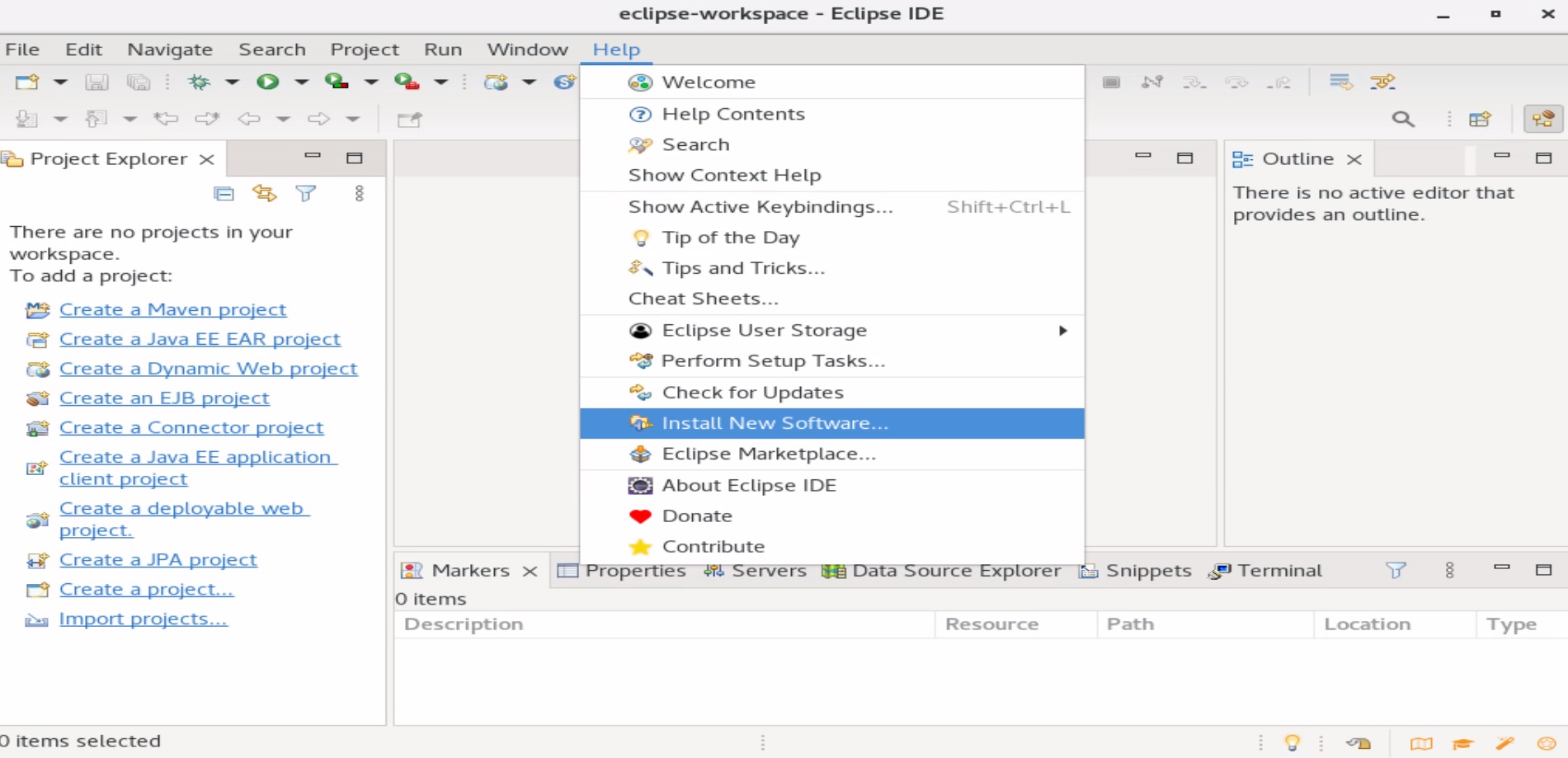
「追加」をクリックして、新しい更新サイトを追加します。Oracleの名前を入力し、”Location”にhttp://download.oracle.com/otn_software/oepe/12.2.1.10/photon/repository/を入力します。次に「追加」をクリックします。
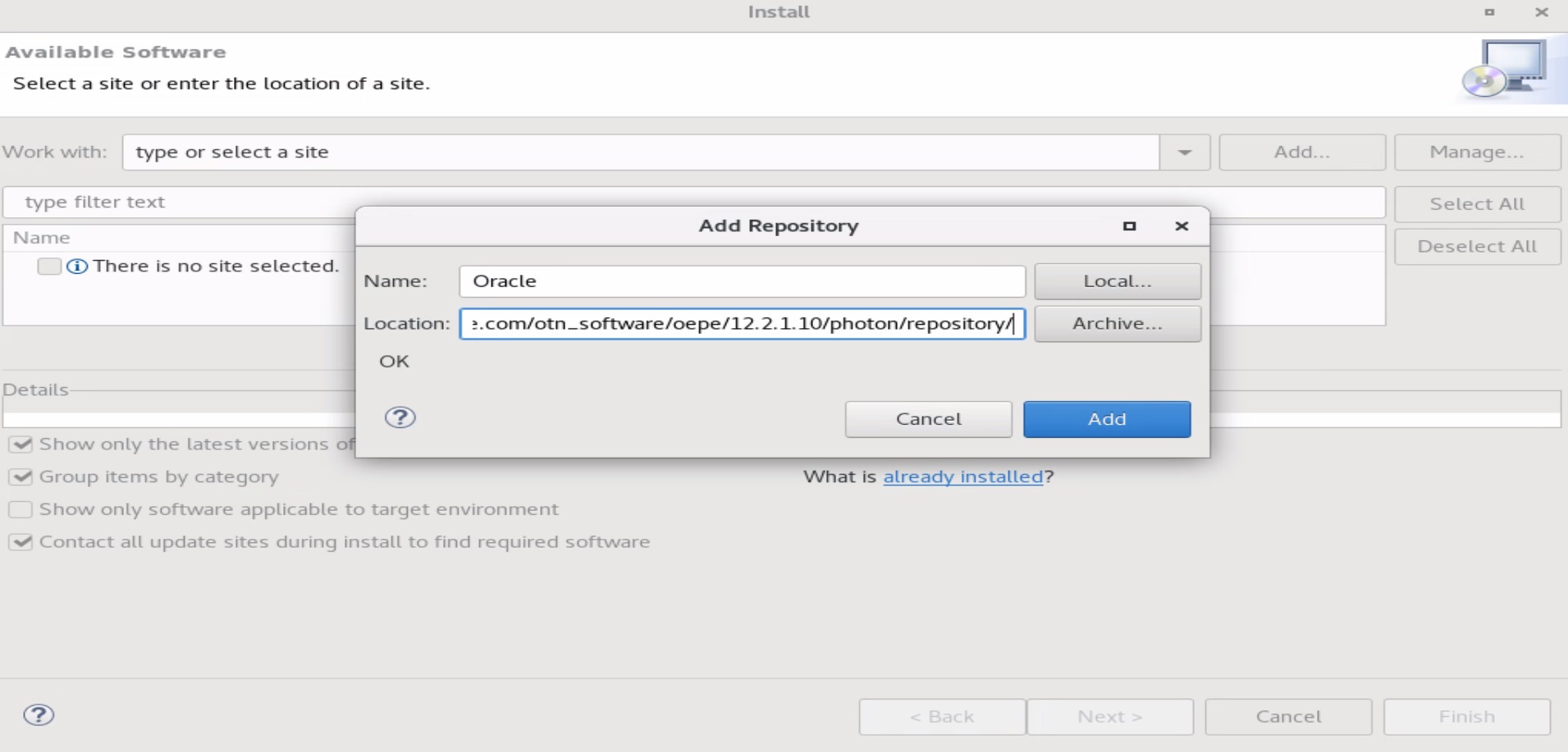
ソフトウェア・リストで、必要なサブコンポーネントを選択します。Oracle WebLogic Scripting ToolsおよびOracle WebLogic Server Toolsを選択できるように、いくつかの項目に問題があるようです。次に「次へ」をクリックします。次の図では、使用可能なツールについて説明します。
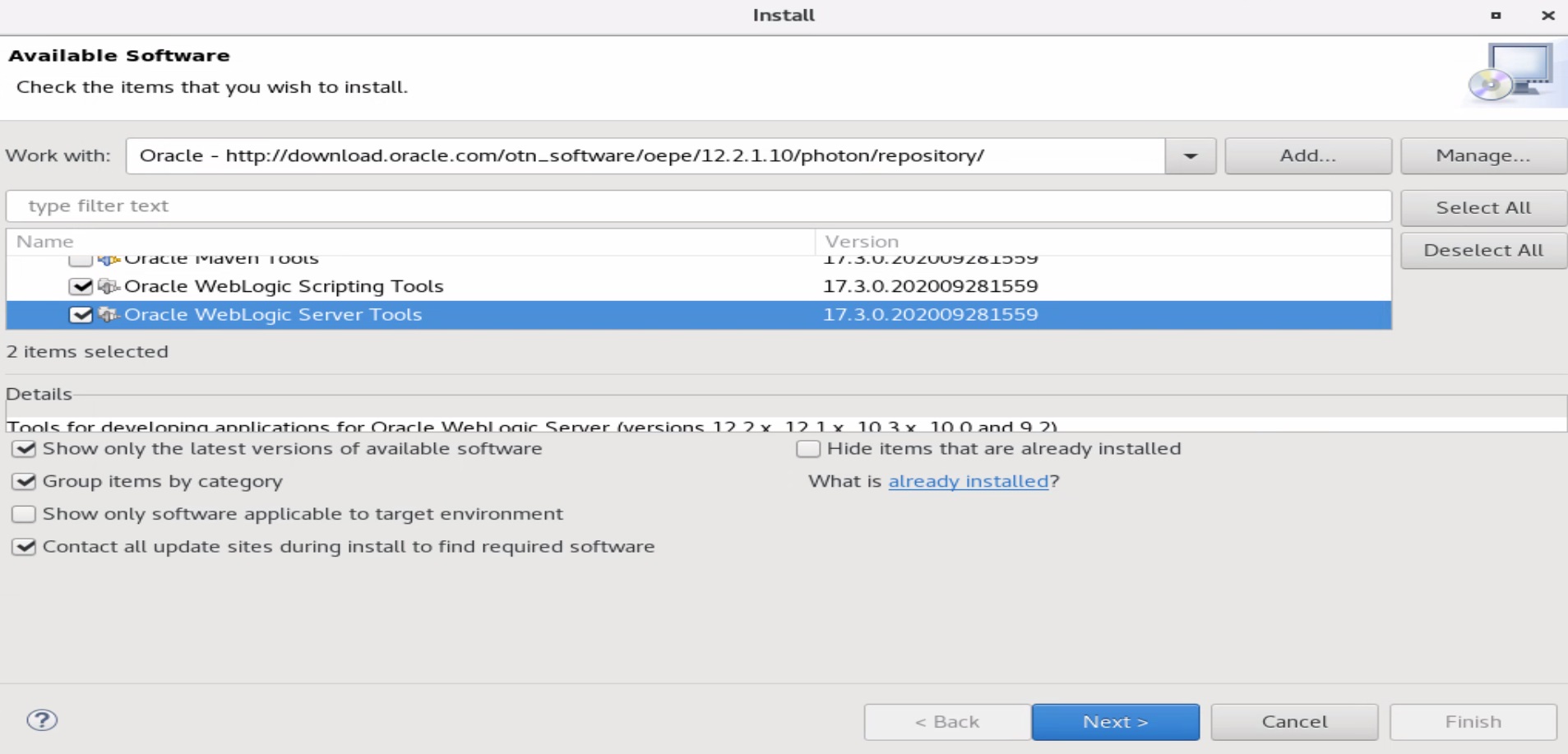
「Install Details」に表示される情報を確認してから、「Next」をクリックします。競合を解決するために、現在インストールされているソフトウェアの一部を削除する必要がある場合があります。「ライセンスのレビュー」ページでライセンスを確認し、「終了」をクリックします。インストールはバックグラウンドで続行されます。右下の進行状況バーをクリックして、完了するまで待機します。最終的には完了し、Eclipseを再起動するかどうかを尋ねます。変更を適用するには、Eclipseを再起動する必要があります。
「Windows」メニュー項目をクリックし、「表示」を選択して「サーバー」ビューを選択します。
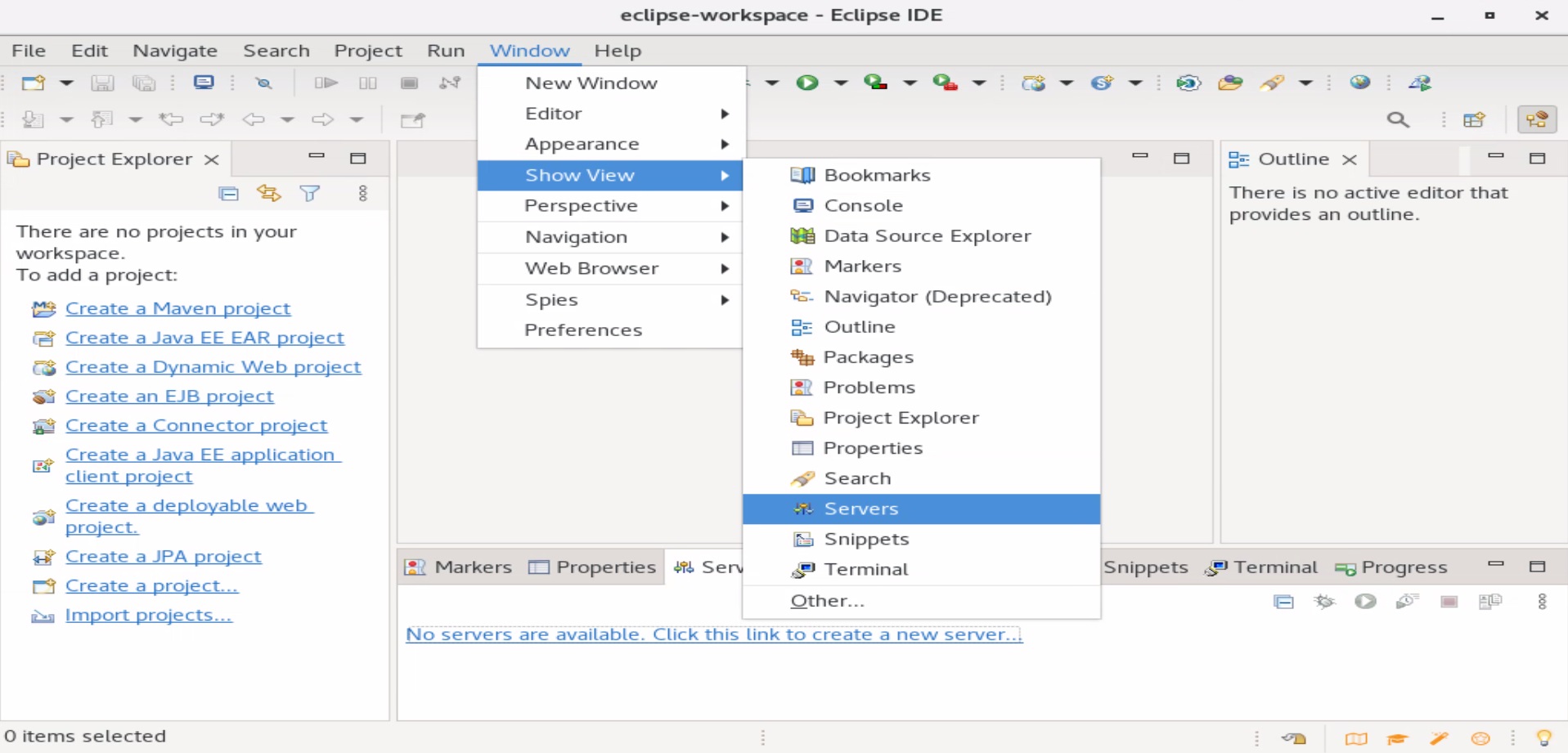
「No servers are available.」というリンクをクリックします。このリンクをクリックして、新しいサーバーを作成し、「Oracle」を展開し、「Oracle WebLogic Server」を選択します。リモートでサーバーにアクセスする場合は、コンピュータ名を入力する必要があります。それ以外の場合は、ローカル・アクセスにlocalhostを使用すると十分です。「次」をクリックします。
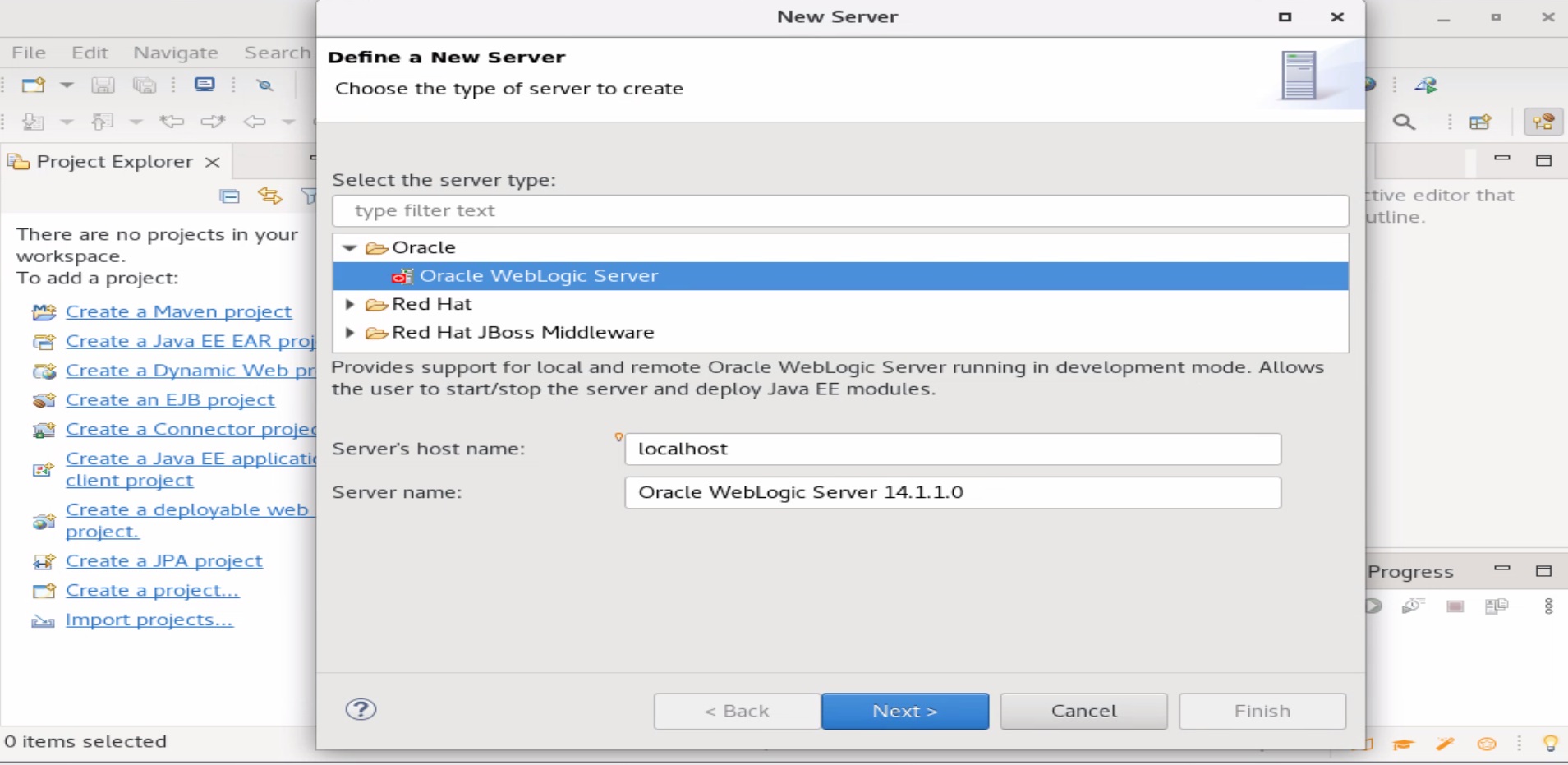
次の画面で、WLS 14.1.1.0をインストールしたディレクトリ名を参照し、wlserverサブディレクトリを選択します(つまり、WebLogicホームは常にインストール・ディレクトリの下のwlserverサブディレクトリです)。Eclipseでは、「Java home」の値に対してJAVA_HOMEの値が自動的に挿入されます。「次」をクリックします。
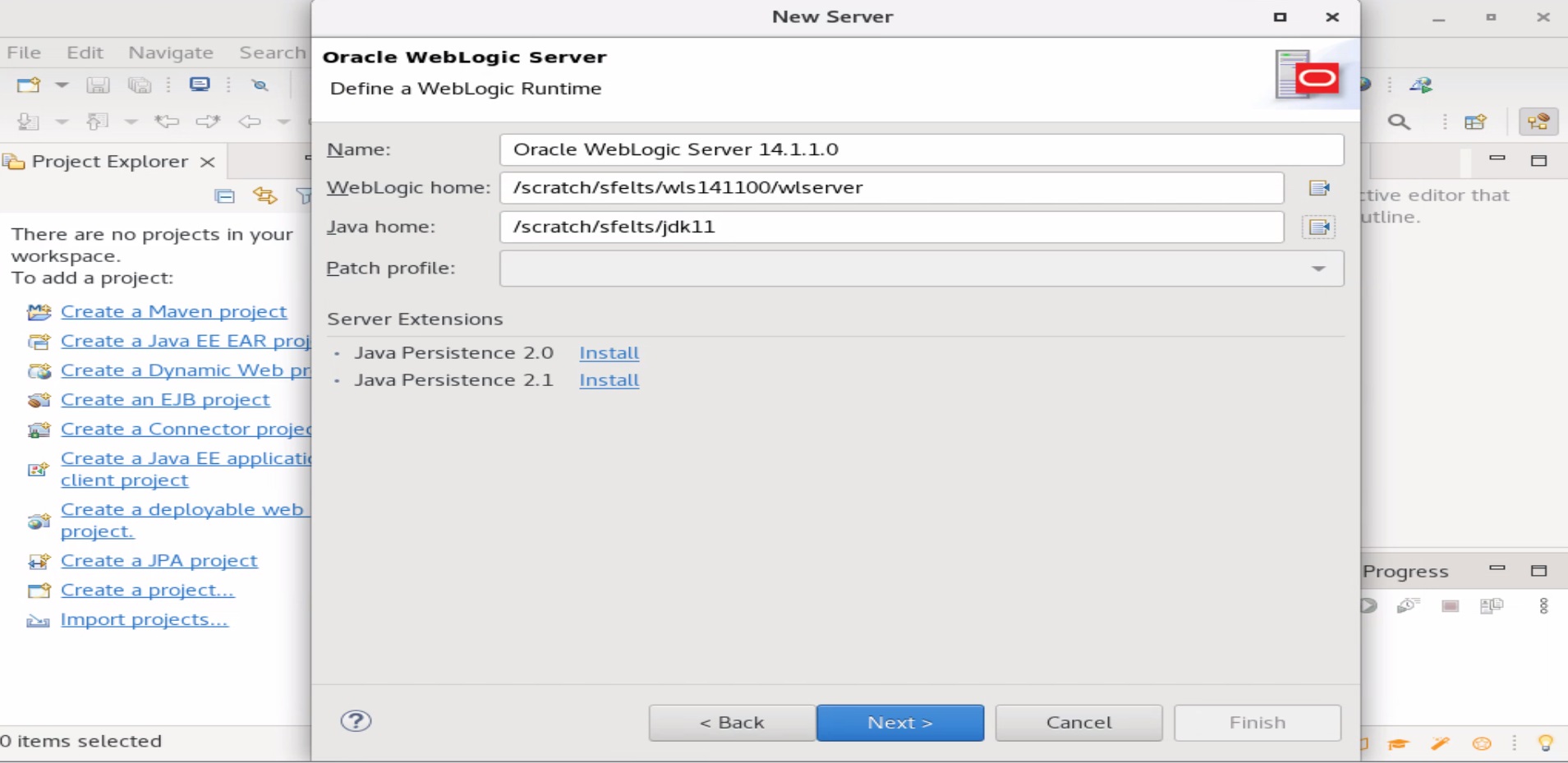
次の画面で、WLS構成ウィザードを使用してドメインを作成したディレクトリを参照します(ボタンをクリックすると、既知のドメインから選択できます)。「Next」および「Finish」をクリックします。
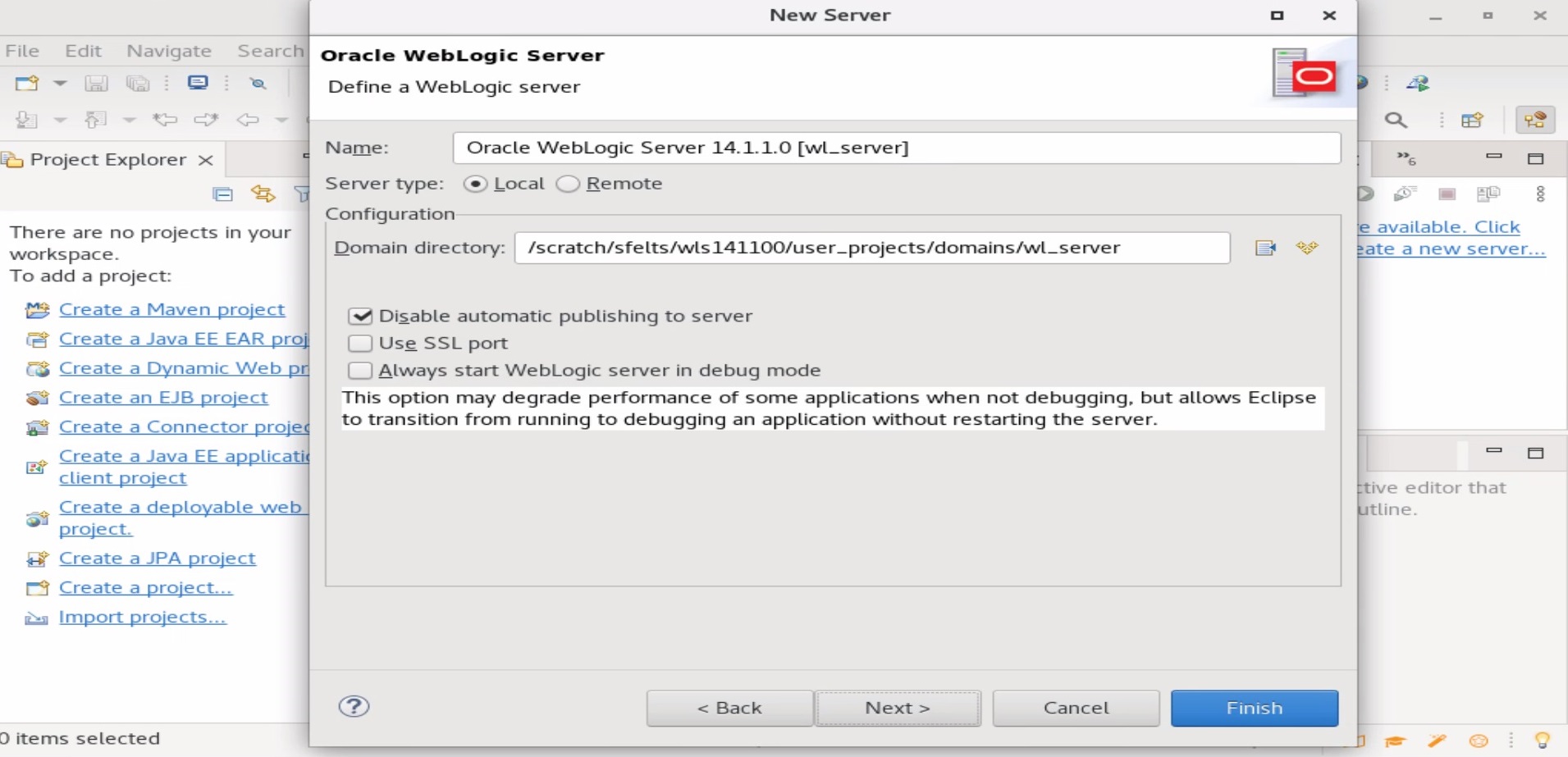
作成した新しいサーバー・エントリをダブルクリックすると、サーバーの概要ウィンドウが表示されます。
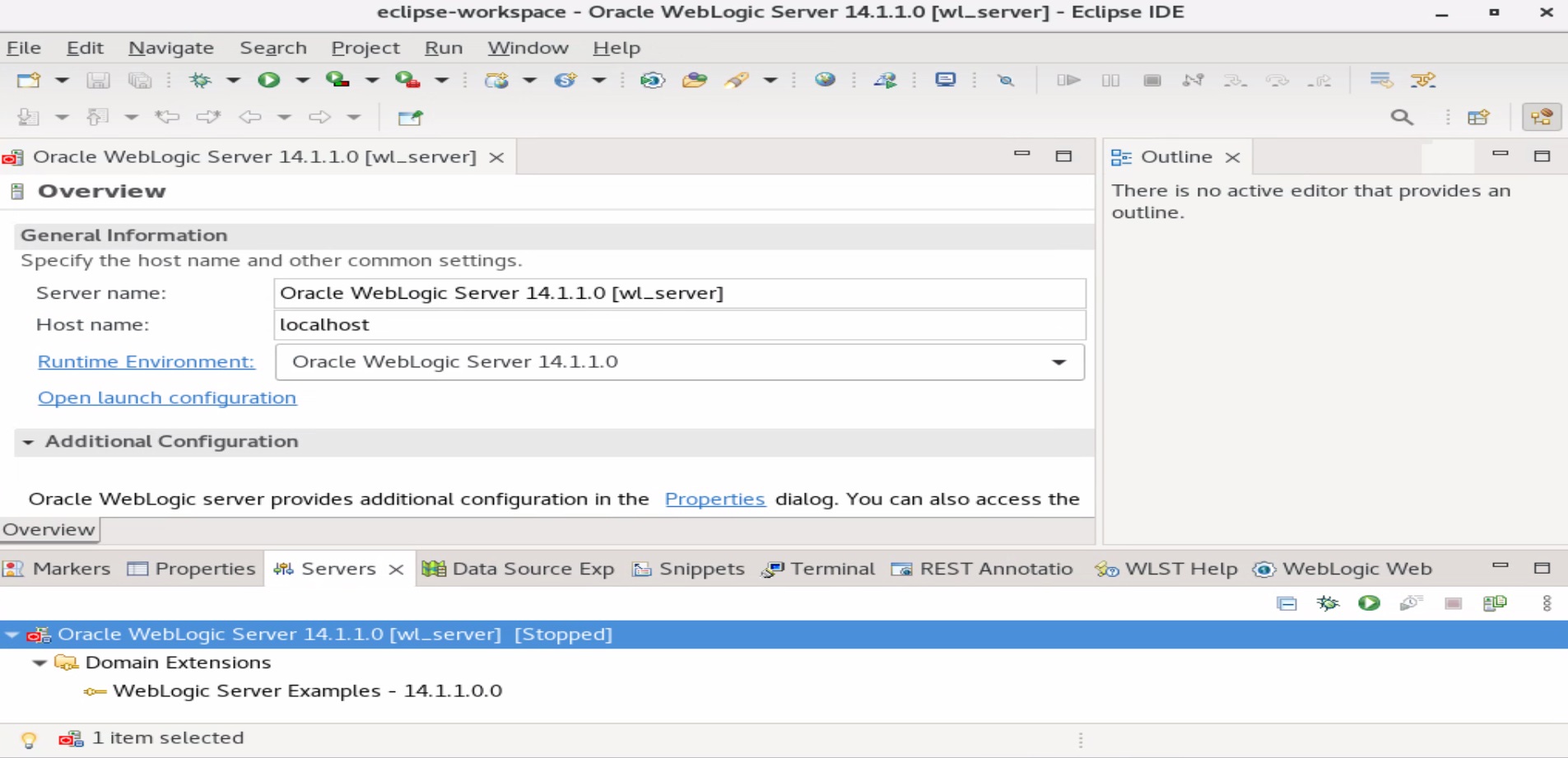
「起動構成を開く」をクリックして、サーバーの実行中に必要なオプションを構成し、「OK」をクリックします。
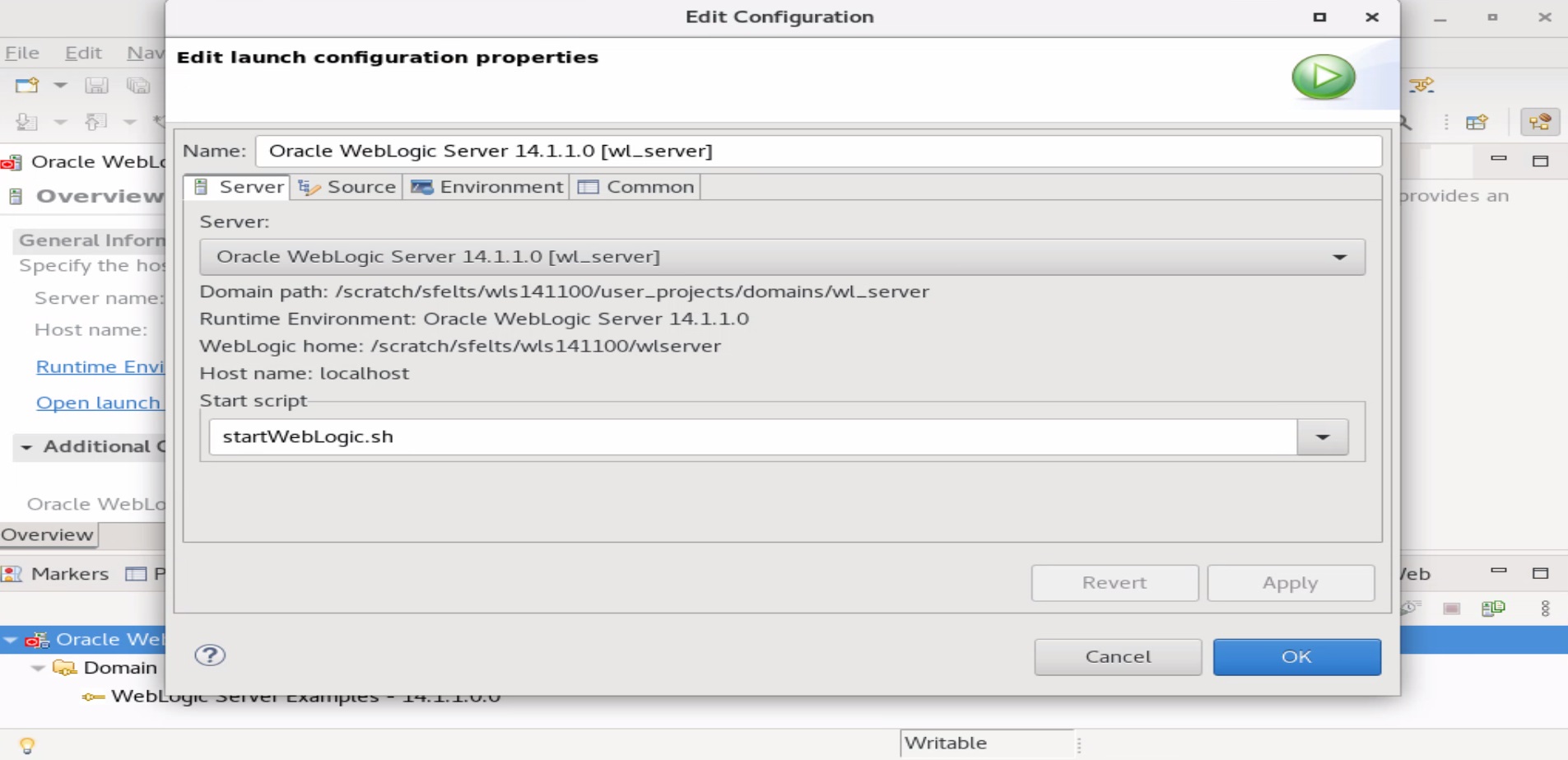
サーバー・ビューに戻り、サーバー・エントリを右クリックし、「Start」を選択してサーバーをブートします。
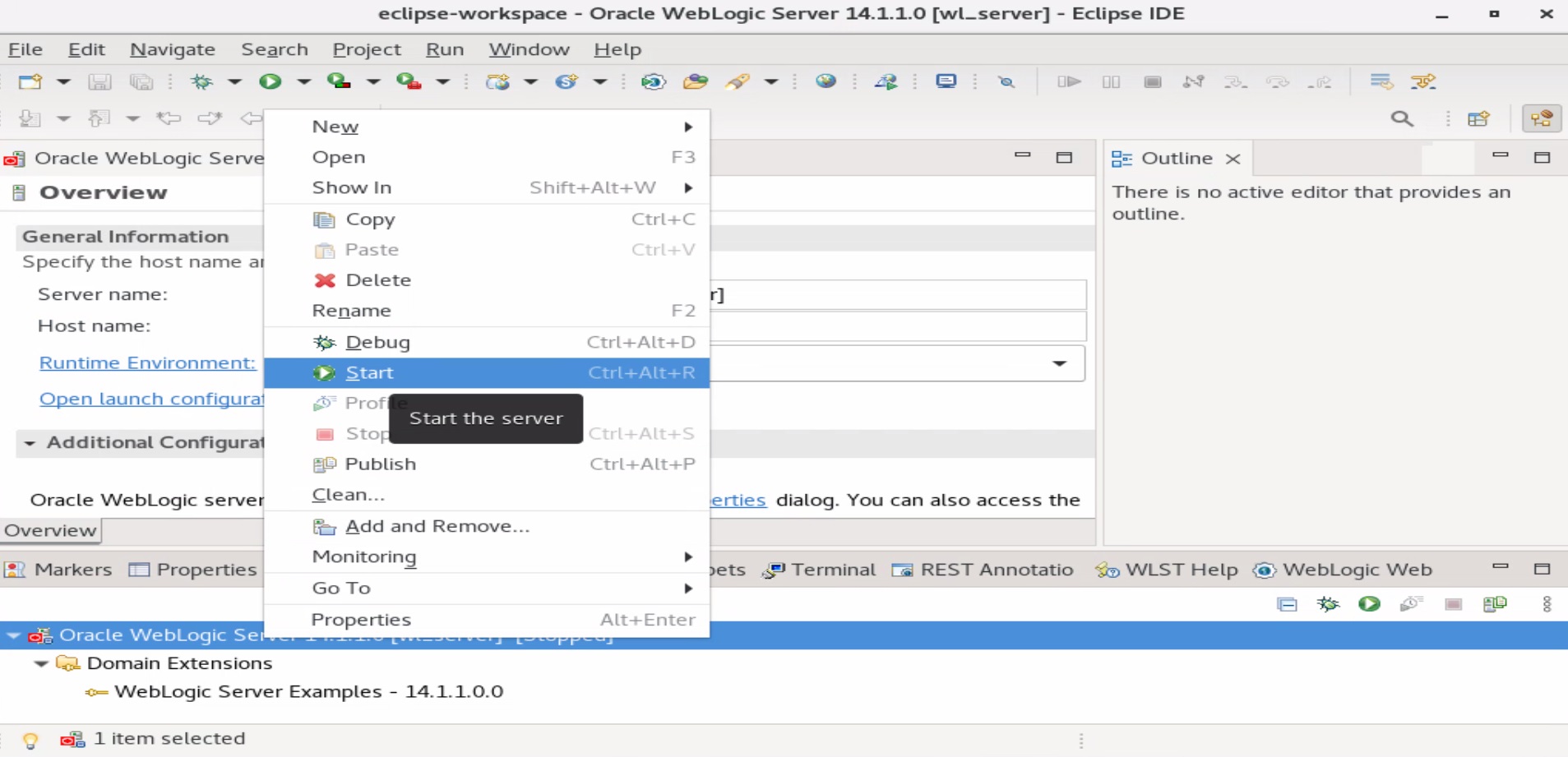
コンソール・ウィンドウが開いてサーバー・ログ出力が表示され、最終的にサーバーがRUNNINGモードであることがわかります。
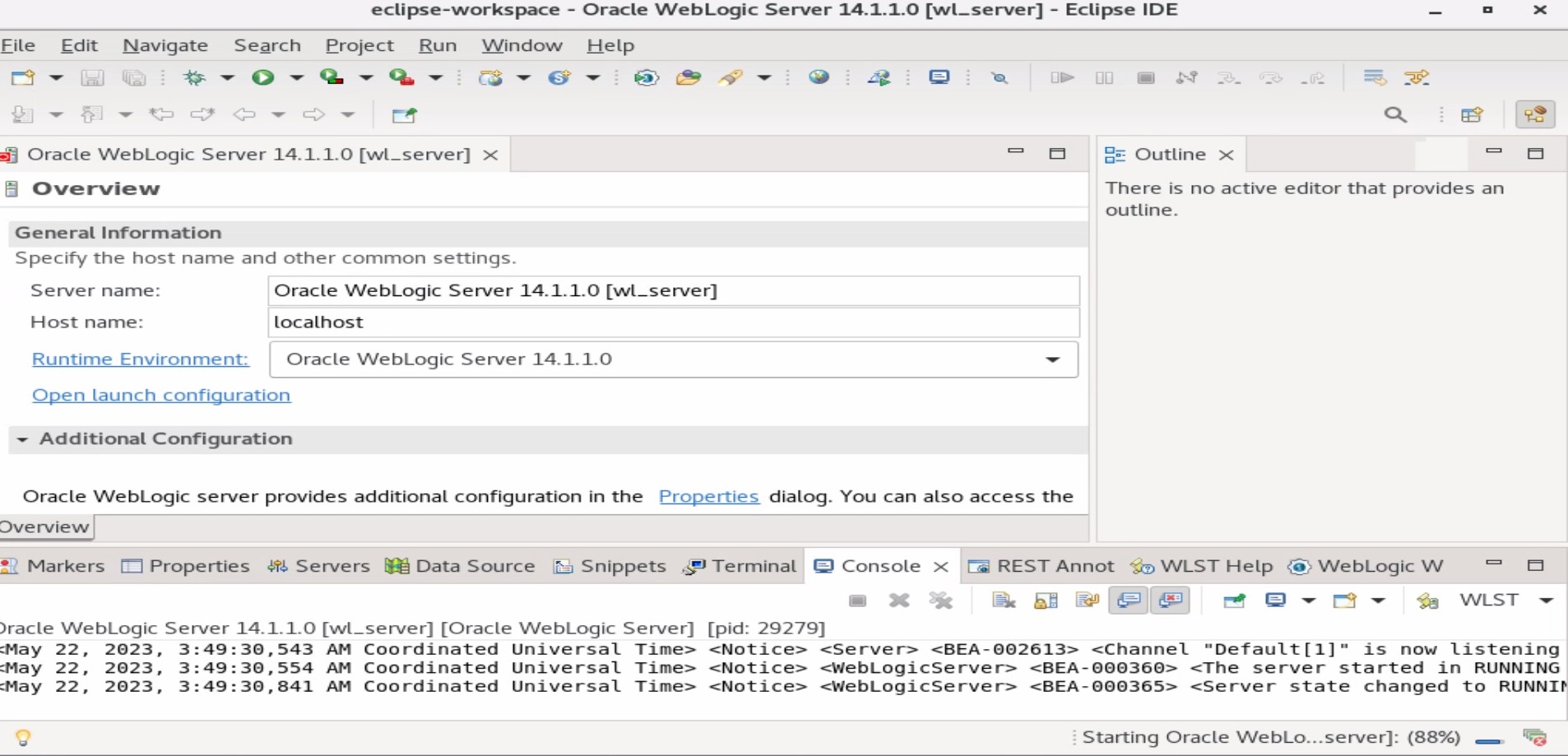
EclipseでWLSを実行するためにすべてをインストールするロジスティクスについて説明します。これで、プロジェクトを作成して開発を開始できます。「ファイル」->「新規」オプションから動的Webプロジェクトを選択します。
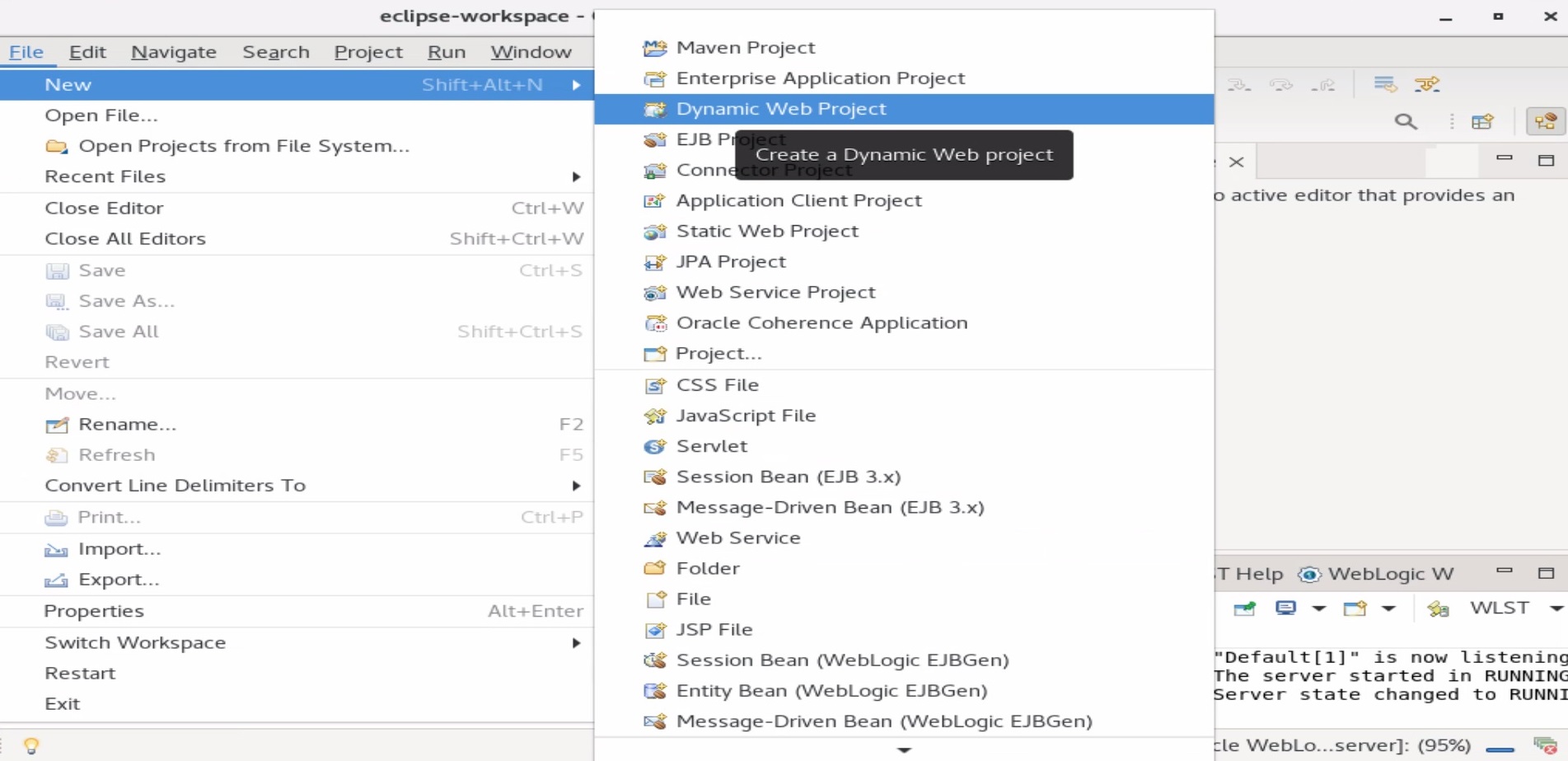
プロジェクトは、設定したサーバー・ランタイムに自動的に関連付けられます。たとえば、動的Webプロジェクトを選択すると、次のようなウィンドウが表示され、指定する値はプロジェクトの名前のみです。
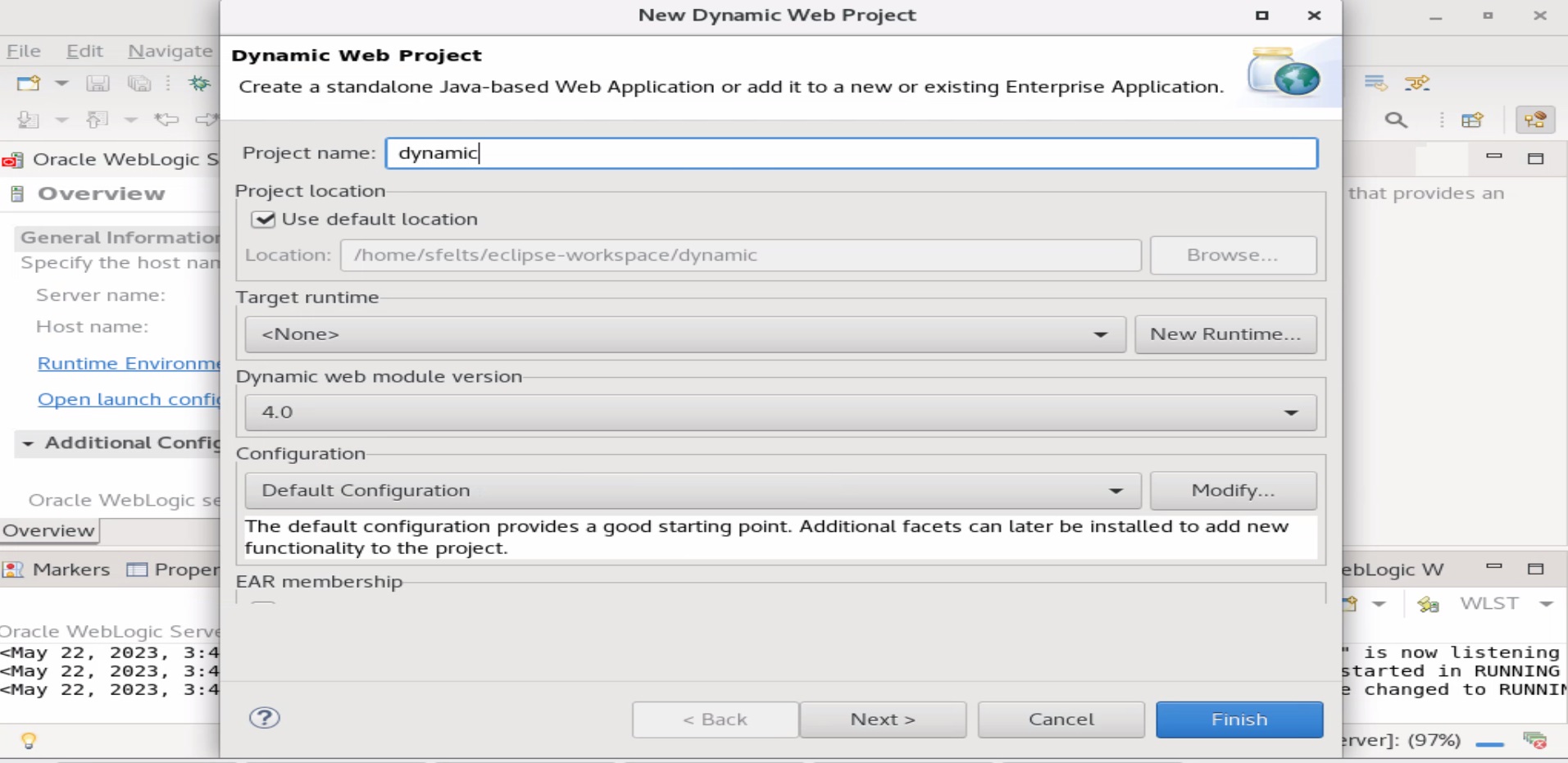
ツールの設定後、Eclipse内でプロジェクトを作成する方法に関するチュートリアルが多数あります。
